Come disabilitare lo schermo diviso in Safari usando due semplici metodi
Gli iPad hanno una funzione di schermo diviso che consente ai proprietari di eseguire il multitasking sulle proprie app e altri tipi di cose sul proprio iPad. Questo è lo stesso anche durante la navigazione in Safari perché questo browser consente anche agli utenti di navigare su due pagine Web contemporaneamente. Abilitare questo schermo diviso in Safari è relativamente facile. In effetti, puoi permetterlo anche senza volerlo. Di conseguenza, le dimensioni della finestra di Safari si riducono della metà. Ora, se non ti piace questo tipo di scenario, allora dovresti davvero conoscere i modi come disabilitare gli schermi divisi in Safari. Per fortuna hai trovato questo articolo, perché ti fornirà tutorial affidabili ma completi per svolgere l'attività.
D'altra parte, ti consiglieremo anche il modo migliore per creare uno schermo diviso. Questo non è il tuo normale divisore dello schermo perché offre tantissime funzionalità entusiasmanti. Quindi, se questo ti eccita, procediamo già alle seguenti informazioni di seguito.
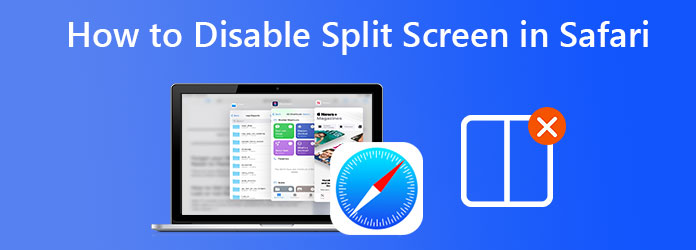
In realtà esiste un modo normale e accessibile per rimuovere lo schermo diviso su iPad Safari, ovvero semplicemente scorrendo lo schermo. Ma vuoi davvero farlo ancora e ancora? Pertanto, per prevenire questo metodo eterno, abbiamo preparato altri due modi per sbarazzarci degli schermi divisi.
L'iPad di Apple è dotato di una funzione di modalità multitasking. E quando Apple ha introdotto questa funzione, ha anche segnato la nascita di uno schermo diviso su questo dispositivo. Successivamente, questo ha reso l'iPad più significativo e affascinante. Quindi, detto questo, è anche la chiave per sbarazzarsi dello schermo diviso che ha sviluppato. Per fare ciò, è possibile utilizzare i seguenti passaggi di seguito.
Apri il tuo iPad e tienilo nell'orientamento della pagina con cui ti senti a tuo agio. Quindi non importa se lo tieni in modalità verticale o orizzontale.
Ora puoi avviare anche il tuo browser. Quindi cerca il ellissi in alto al centro dello schermo per accedere a Multitasking modalità per disattivare lo schermo diviso dell'iPad Safari.
Clicca il ellissi, quindi scegli la selezione della modalità a schermo intero. In questo modo si chiuderà immediatamente la modalità schermo diviso sul dispositivo.
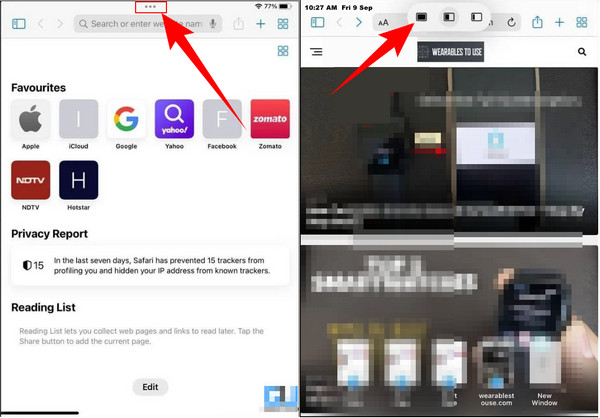
Un altro modo efficace per eliminare gli schermi divisi su iPad è unire le finestre. Facendo questa tecnica, tutte le schede che hai aperto in Safari verranno unite in un'unica finestra. Ma puoi comunque accedervi individualmente cambiando schermo. Come puoi farlo? Vedere i passaggi seguenti.
Avvia una delle schede che hai sullo schermo. Quindi tocca l'icona della finestra nell'angolo in alto a destra dello schermo. Una volta toccato, seleziona il Unisci tutte le finestre opzione dal suo menu.
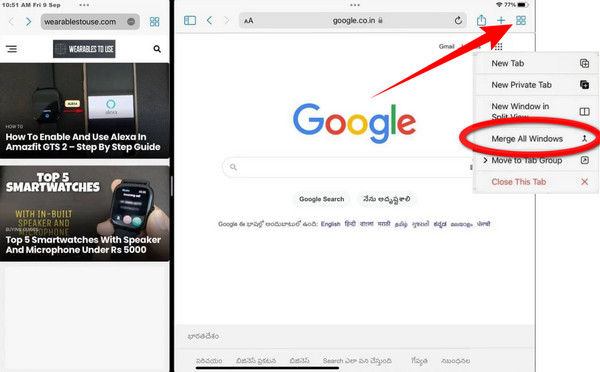
Successivamente, noterai i cambiamenti sullo schermo perché ti sei appena sbarazzato dello schermo diviso di Safari. Tocca ciascuno che desideri aprire per cambiare schermata.
Ora, se vuoi solo riprodurre due o più video su uno schermo e non vuoi invece ottenere un'app sul tuo iPad per motivi di sicurezza, allora questo è per te. Ti presentiamo Video Converter Ultimate, l'editor video più promettente che supporta molte piattaforme, come Linux, Windows e Mac. Attraverso questo editor video definitivo, puoi realizzare fantastici video a schermo diviso sul tuo computer e produrli in qualsiasi formato video supportato dal tuo iPad. Sì, stiamo parlando di qualsiasi formato perché questo Video Converter Ultimate favorisce oltre 300 formati diversi, inclusi tutti da dispositivi iOS.
Inoltre, questo eccellente designer di collage software fornisce modelli accattivanti in cui puoi creare da due a tredici schermi divisi in un video. Inoltre, sono disponibili anche numerosi filtri per dare più vita e sfumature al tuo progetto video. Non solo, perché nella stessa pagina avrai anche la libertà di personalizzare l'etichetta, la qualità, la frequenza dei fotogrammi e molto altro del tuo file video. Incredibile vero? Bene, le funzionalità aggiuntive di seguito ti entusiasmeranno di più nell'usarlo.
Fare clic su uno dei pulsanti di download in alto per acquisire il software adatto al dispositivo del computer.
Aprire il software una volta installato. Vai avanti e fai clic su Collage menu per avviare la procedura dello schermo diviso. Sul Collage pagina del menu, fare clic su Aggiungi icona per caricare il video che ti servirà per lo schermo diviso. Se desideri creare un collage di più di due video, puoi scegliere un modello tra le seguenti opzioni.
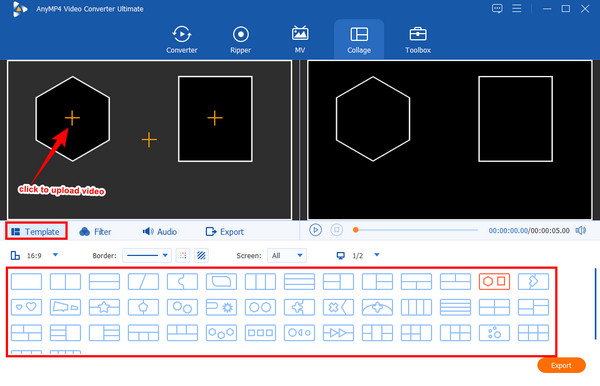
Dopodiché, puoi già procedere al Filtro sezione per applicarne uno per il tuo video, se lo desideri. Altrimenti, puoi andare sul audio opzione per modificare il suono o procedere al Esportare scheda.
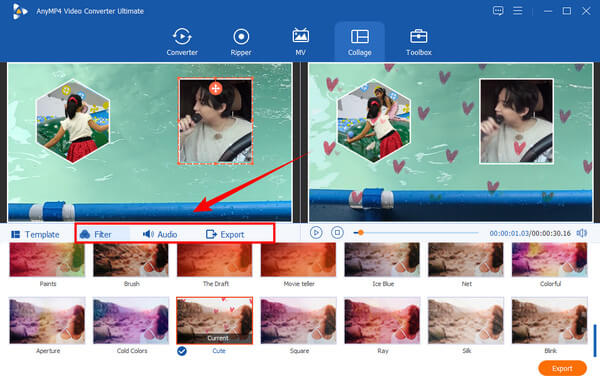
Avanti veloce, se sei sul Esportare pagina, sentiti libero di modificare la Risoluzione del tuo progetto. Qui puoi arrivare a 4K. Inoltre, sentiti libero di modificare anche gli altri preset come Formato per il tuo iPad. Successivamente, fai clic su Avvio esportazione pulsante per finire.
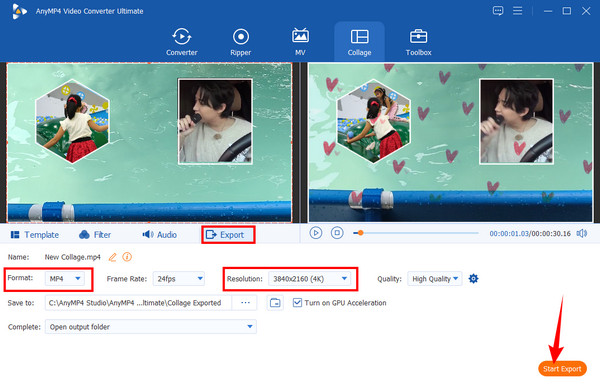
Ulteriori letture:
Come sbarazzarsi dello schermo diviso sul telefono Android facilmente
Come sbarazzarsi dello schermo diviso su iPad: correzione istantanea
Come rimuovere lo schermo diviso su iPad Safari solo per un po'?
Se vuoi rimuovere lo schermo diviso per un po', devi solo afferrare il divisore dello schermo e trascinarlo nell'angolo dello schermo. Questo rimuoverà solo il doppio schermo in quel momento.
Posso registrare lo schermo del mio iPad mentre sono su uno schermo diviso?
Sì. Dopotutto, puoi accedere al registratore dello schermo dell'iPad sul centro di controllo, quindi lo accendi senza uscire dallo schermo diviso di Safari.
Posso ancora abilitare lo schermo diviso dopo averlo disabilitato?
Certo che puoi. Vai alle impostazioni che hai fatto quando l'hai disabilitato, quindi inverti le procedure che hai fatto.
Ecco qua, i due modi completi come chiudere lo schermo diviso in Safari sull'iPad. Ora puoi disabilitarlo ogni volta che vuoi. Ma per favore non ignorare il potente creatore di video a schermo diviso che ti presentiamo, il Video Converter Ultimate. Questo faciliterà sicuramente il tuo lavoro nell'editing video!
Più Reading
Come fare lo schermo diviso su iPad per guardare più schermi
Per il raggiungimento istantaneo dei nostri compiti può essere possibile utilizzando il nostro iPad. Per questo, fai clic qui per sapere come dividere lo schermo su iPad e iPhone. Inoltre, un ottimo strumento che possiamo usare.
3 modi per dividere lo schermo su Mac per avviare multitasking (supportato da macOS 13)
Ecco il modo migliore per multitasking usando il tuo MacBook. Utilizzando la funzione MacBook a schermo diviso, possiamo svolgere il nostro lavoro contemporaneamente per un risultato efficiente in termini di tempo.
Guide facili da imparare su come creare un collage GIF
Stai cercando metodi per creare collage GIF? Questo è il posto giusto per te! Qui forniamo soluzioni per GIF Collage Android e altro ancora! Iniziamo!
I migliori GIF Collage Maker: crea immagini animate con multi-schermo
Facciamo tante GIF divertenti inserendole in un collage. Controlla questi 3 editor di collage GIF che esaminerai per desktop e online.
Schermo diviso